Similar presentations:
Мониторинг сети
1.
мониторинг сети2.
Мониторинг сети• это очень важный процесс, который требует
постоянного внимания и контроля. Он должен
происходить в режиме реального времени,
чтобы можно было быстро выявлять и решать
проблемы, которые могут возникнуть в
процессе работы сети
3.
Основные задачи мониторинга сети• Контроль доступности сети: Мониторинг сети позволяет отслеживать
доступность сети и ее компонентов. Например, он может помочь определить,
когда узел в сети перестает отвечать на запросы или когда сеть перегружена,
что может привести к сбоям и отказам в работе.
• Отслеживание производительности сети: Мониторинг сети может помочь
определить, как быстро данные передаются в сети и как много данных
проходит через сеть. Это позволяет узнать, когда сеть начинает работать
медленнее, и найти причину проблемы
• Выявление проблем безопасности: Мониторинг сети позволяет обнаруживать
попытки несанкционированного доступа к сети или ее компонентам. Также он
может помочь выявить утечки информации и другие угрозы безопасности
• Отслеживание использования ресурсов: Мониторинг сети может помочь
определить, какие ресурсы используются в сети, какие приложения потребляют
больше ресурсов и как распределены нагрузки в сети. Это позволяет
планировать использование ресурсов и управлять ими более эффективно.
• Решение проблем: Мониторинг сети позволяет быстро выявлять и решать
проблемы в работе сети. Он может помочь выявить причину сбоев в работе
сети и предложить пути их устранения
4.
Существует множество инструментов для мониторинга сети, которые могут помочь врешении задач по контролю доступности сети, отслеживанию производительности,
обнаружении угроз безопасности и других задач.
•Nagios - является
одним из наиболее
популярных
инструментов
мониторинга сети. Он
предоставляет
возможности для
мониторинга
различных типов
устройств и
приложений,
оповещения об
ошибках и отчеты о
производительности.
5.
Zabbix6.
Wireshark• это инструмент анализа сетевого
трафика, который позволяет
мониторить и анализировать
пакеты данных, проходящие через
сеть.
7.
Nmap• это инструмент
сканирования портов,
который может
использоваться для
определения устройств в
сети, сканирования
портов и определения
уязвимостей в системах
8.
PRTG Network Monitor• это инструмент
мониторинга сети,
который
предоставляет
возможности для
отслеживания
производительности
сети, обнаружения
проблем
безопасности и
управления сетью.
9.
SolarWinds• это набор
инструментов
мониторинга сети,
который
предоставляет
возможности для
мониторинга сетевых
устройств,
приложений и
сервисов,
обнаружения
проблем
безопасности и
управления сетью.
10.
Microsoft Network Monitor• это инструмент
мониторинга сети,
разработанный
компанией Microsoft,
который позволяет
анализировать и
отслеживать сетевой
трафик на уровне
пакетов.
11.
Cacti• это инструмент мониторинга
сети, который предоставляет
возможности для
мониторинга
производительности сетевых
устройств, а также для
отображения данных в виде
графиков и диаграмм
12.
Развертывание мониторингаРазвертывание мониторинга сети является важным процессом, который требует тщательного планирования
и подготовки. Этот процесс включает несколько этапов, которые необходимо пройти, чтобы успешно
реализовать мониторинг сети.
• Определение требований: первый этап - определение требований к мониторингу сети. Необходимо
рассмотреть требования к отслеживанию производительности сети, контролю доступности сетевых
устройств, обнаружению угроз безопасности и другим факторам.
• Выбор инструментов мониторинга: после определения требований необходимо выбрать инструменты
мониторинга, которые наиболее подходят для выполнения задач
• Настройка мониторинга: после выбора инструментов мониторинга следует выполнить настройку и
конфигурацию инструментов. Это включает настройку оповещений, определение настроек мониторинга
для каждого устройства в сети и другие параметры
• Установка агентов мониторинга: для получения данных с устройств в сети необходимо установить агенты
мониторинга на каждом устройстве. Агенты мониторинга позволяют собирать данные о
производительности устройств и отправлять их в систему мониторинга
• Тестирование и настройка: после установки агентов и выполнения настроек мониторинга необходимо
протестировать работу системы мониторинга и настроить ее, если это необходимо
13.
• Внедрение мониторинга: после тестирования и настройки системымониторинга можно перейти к ее внедрению в работу сети. Это включает
настройку оповещений и создание отчетов о производительности сети.
• Регулярное обслуживание и обновление: после внедрения мониторинга
необходимо регулярно обслуживать и обновлять систему, чтобы убедиться,
что она работает эффективно и надежно.
Развертывание мониторинга сети - это длительный процесс, который требует
тщательного планирования и подготовки.
14.
Анализ результатов мониторингаэтапы анализа результатов мониторинга сети:
Сбор данных: первый этап - сбор данных, которые были собраны системой мониторинга. Это могут
быть данные о производительности сети, доступности устройств, угрозах безопасности и другие
факторы.
Обработка данных: после сбора данных необходимо обработать их, чтобы получить полезную
информацию. Это может включать фильтрацию, группировку, агрегацию и другие методы обработки
данных.
Анализ данных: следующий этап - анализ данных. В этом этапе необходимо проанализировать данные
и выявить проблемы, угрозы безопасности и другие факторы, которые могут оказывать влияние на
работу сети.
Принятие решений: на основе анализа данных можно принимать решения по улучшению
производительности сети, обеспечению безопасности, оптимизации конфигурации сетевых устройств
и другие меры.
15.
• Отчетность: после принятия решений необходимосоставить отчет о результатах мониторинга и
представить его заинтересованным сторонам. Отчет
должен содержать информацию о выявленных
проблемах, мерах, которые были приняты, и
рекомендации по улучшению сети.
• Дальнейшее улучшение: последний этап - дальнейшее
улучшение сети на основе результатов мониторинга.
Это может включать изменения в конфигурации
сетевых устройств, обновление программного
обеспечения и другие меры.
16.
Zabbix основан на клиент-серверной архитектуре ивключает в себя следующие компоненты:
1. Сервер Zabbix: это центральный узел системы, который собирает, анализирует и хранит
данные мониторинга. Он также отвечает за отправку уведомлений в случае
возникновения проблем.
2. Агенты Zabbix: это программные компоненты, которые устанавливаются на
мониторируемых устройствах и собирают данные о состоянии системы. Агенты могут
работать на большинстве операционных систем, включая Linux, Windows, macOS и другие.
3. Веб-интерфейс Zabbix: это интерфейс пользователя, который позволяет просматривать
данные мониторинга, конфигурировать систему и управлять уведомлениями.
Кроме того, Zabbix имеет ряд дополнительных функций, таких как графики и
дашборды (Дашборд простыми словами — это интерактивная аналитическая
панель, графический интерфейс. ), которые помогают визуализировать
данные мониторинга и легче анализировать их.
17.
Как использовать Zabbix:1. Установите сервер Zabbix на центральном узле системы. Это может быть физический
сервер или виртуальная машина.
2. Установите агенты Zabbix на мониторируемых устройствах. Агенты можно установить на
серверы, сетевые устройства, базы данных, приложения и другие компоненты
инфраструктуры.
3. Настройте параметры мониторинга для каждого агента. Это может включать настройку
параметров мониторинга, определение пороговых значений и настройку уведомлений.
4. Просматривайте данные мониторинга через веб-интерфейс Zabbix. Здесь вы можете
просмотреть графики, таблицы и дашборды, которые отображают данные мониторинга.
5. Настраивайте уведомления в случае возникновения проблем. Zabbix может отправлять
уведомления по электронной почте, SMS, Telegram и другим каналам.
18.
Как добавить в Zabbix вируальную машину• Скачайте агент Zabbix для операционной системы виртуальной машины и установите его, следуя инструкциям на
сайте Zabbix. После установки настройте конфигурационный файл агента для связи с сервером Zabbix.
На сервере Zabbix создать хост для виртуальной машины:
• В веб-интерфейсе Zabbix перейдите на страницу "Configuration" и выберите "Hosts". Нажмите кнопку "Create host"
и введите название хоста и IP-адрес виртуальной машины.
Настроить параметры мониторинга для хоста:
• На странице "Hosts" выберите созданный хост и настройте параметры мониторинга. Например, можно настроить
мониторинг CPU, RAM, дискового пространства и других параметров.
Добавить элементы мониторинга для хоста:
• На странице хоста выберите вкладку "Items" и нажмите кнопку "Create item". Настройте параметры мониторинга
для элемента, например, выберите тип данных, пороговые значения и интервал сбора данных.
Создать графики и дашборды для отображения данных мониторинга:
• На странице "Monitoring" выберите "Graphs" или "Screens" и создайте графики или дашборды для отображения
данных мониторинга. Настройте параметры отображения данных, например, выберите параметры для
отображения на графике или на дашборде.
После завершения этих шагов Zabbix начнет мониторить виртуальную машину и отображать данные мониторинга в
графиках и таблицах.
19.
Настройки Zabbix для получения сообщений напочту
• Создайте новый пользовательский профиль в Zabbix. Для этого выберите "Администрирование" в главном
меню, затем "Пользователи" и "Создать пользователя". Заполните все необходимые поля, включая адрес
электронной почты.
• Далее создайте новый групповой профиль пользователей в Zabbix. Для этого выберите
"Администрирование" в главном меню, затем "Группы пользователей" и "Создать группу". Назовите новую
группу пользователей и добавьте в нее созданный пользовательский профиль
• Дальше новое уведомление в Zabbix для отправки сообщений на почту. Для этого выберите "Конфигурация"
в главном меню, затем "Уведомления" и "Создать уведомление". Введите название уведомления, выберите
тип "Email" и введите адрес электронной почты для получения уведомлений
• Настройте триггеры в Zabbix для отправки уведомлений на почту. Для этого выберите "Конфигурация" в
главном меню, затем "Триггеры" и "Создать триггер". Настройте условия для триггера и выберите созданное
уведомление для отправки уведомлений на почту
• В разделе "Условие" укажите условия, при которых должно происходить срабатывание триггера. Например,
если вы хотите получать уведомления на почту, когда загрузка CPU на сервере превышает 90%, установите
соответствующее условие.
20.
• В разделе "Действия" нажмите на кнопку "Создать действие", чтобы создатьновое действие для триггера.
• Введите название для действия и выберите тип уведомления "Email".
• В разделе "Операции" введите адрес электронной почты, на который вы хотите
получать уведомления, в поле "Адрес получателя".
• Настройте другие параметры действия, такие как тема и содержание
уведомления.
• Нажмите на кнопку "Добавить", чтобы добавить действие для триггера.
• Сохраните изменения, нажав на кнопку "Обновить".
Проверьте настройки и тестируйте уведомления. Чтобы проверить, что
уведомления правильно настроены, можно создать тестовый триггер или
использовать существующий триггер и проверить, что уведомления приходят на
вашу электронную почту




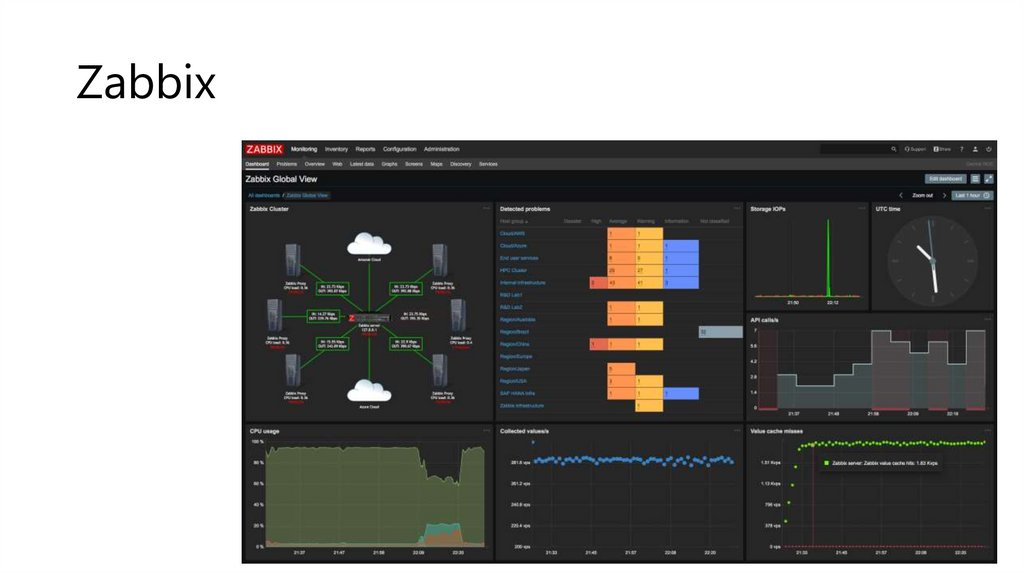
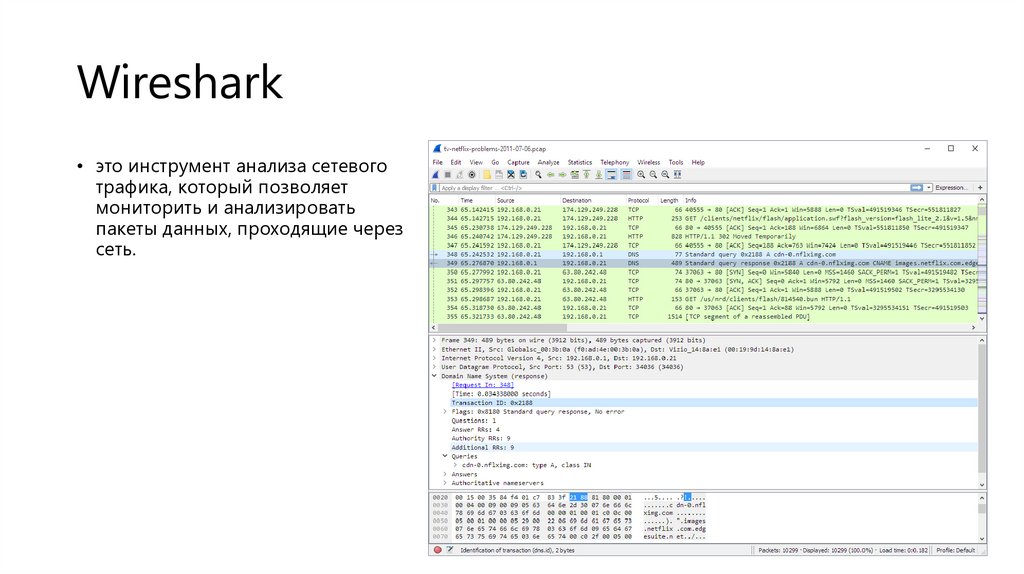
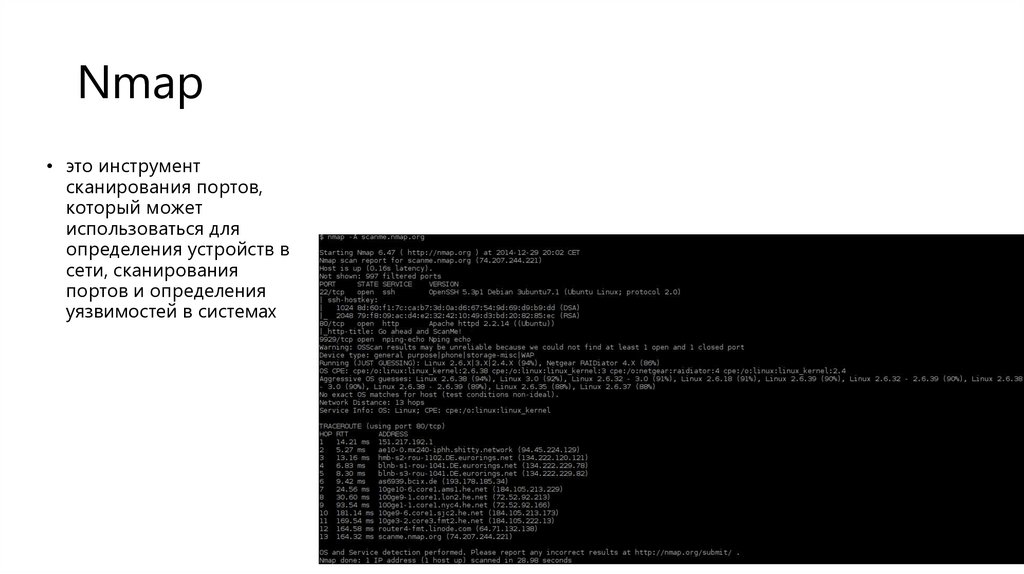

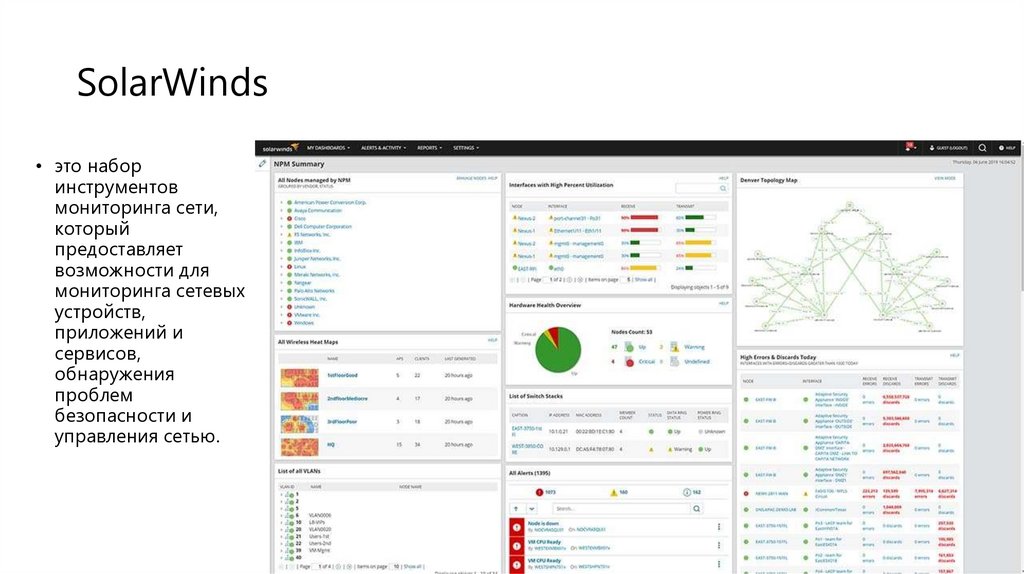

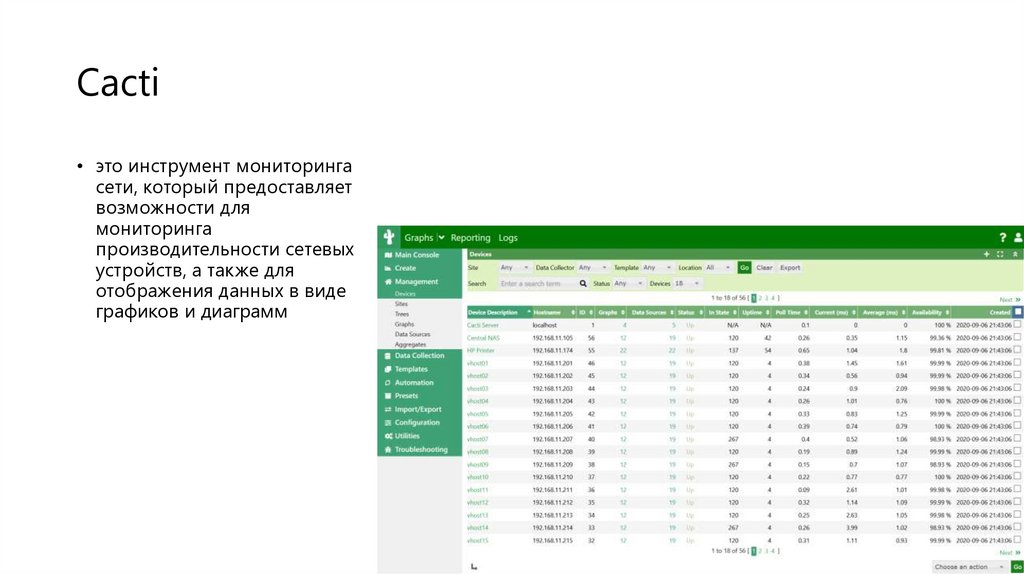









 internet
internet








